Oculus Quest jest popularnym wyborem dla osób, które chcą dostać się do gier wirtualnej rzeczywistości, ponieważ jest to prawdopodobnie najtańszy i najłatwiejszy sposób na rozpoczęcie gry. Podczas pierwszej konfiguracji urządzenia Oculus Quest zostanie wyświetlony monit o utworzenie kodu PIN. Oczywiście wszyscy zapominamy o różnych rzeczach, więc jeśli nie pamiętasz kodu PIN Oculus, przeczytaj nasz przewodnik dotyczący znajdowania i resetowania kodu PIN Oculus.
Resetowanie kodu PIN Oculus
Jeśli zapomniałeś kodu PIN Oculus i nie możesz się w pełni zalogować, nie przejmuj się! Resetowanie kodu PIN to łatwy proces, i możesz to zrobić w aplikacji Meta Quest lub na stronie internetowej Meta.
Pierwszą metodą, którą omówimy, jest metoda Aplikacja Meta Quest. Musisz pobrać aplikację z odpowiedniego sklepu z aplikacjami na swoim urządzeniu, ale prawdopodobnie już ją masz, jeśli masz skonfigurowane urządzenie Oculus.
Gdy jesteś w aplikacji, stuknij w Menu w prawym dolnym rogu, a następnie przejdź do Ustawienia. Znaleźć Ustawienia konta, powinien pojawić się monit o podanie kodu PIN. Stuknij w Nie pamiętasz kodu PIN? przycisk, aby wysłać wiadomość e-mail dotyczącą resetowania kodu PIN na adres e-mail podany na koncie.
Czy mogę zmienić konto w Oculus Quest?
Jeśli chcesz zmienić konto w goglach Oculus Quest, masz problemy z goglami lub chcesz usunąć wszystkie dane z gogli, możesz przywrócić ustawienia fabryczne. Spowoduje to usunięcie wszystkiego z urządzenia Oculus Quest i przywrócenie go do stanu oprogramowania, w jakim znajdowało się, gdy po raz pierwszy wyjęto go z pudełka.
Jak przywrócić ustawienia fabryczne urządzenia Oculus Quest?
Jak przywrócić urządzenie Oculus Quest lub Quest 2 do ustawień fabrycznych Korzystanie z aplikacji Telefon 1 Otwórz aplikację Oculus na telefonie. 2 Stuknij Urządzenia . 3 Dotknij urządzenia Oculus Quest. 4 Dotknij opcji Ustawienia zaawansowane. 5 Stuknij Reset do ustawień fabrycznych . Jeśli nie widzisz opcji przywracania ustawień fabrycznych w tym menu, musisz użyć metody opisanej w poprzedniej sekcji, aby przywrócić urządzenie Oculus Quest do ustawień fabrycznych. 6 Stuknij RESETUJ .
Kliknij łącze w wiadomości e-mail, aby zresetować kod PIN i utworzyć nowy. Zapisz to w bezpiecznym miejscu!
Druga metoda jest przez Witryna Meta. Zaloguj się przy użyciu poświadczeń konta Meta, a następnie kliknij Inne ustawienia po lewej stronie. Spowoduje to przejście do witryny konta Meta Quest.
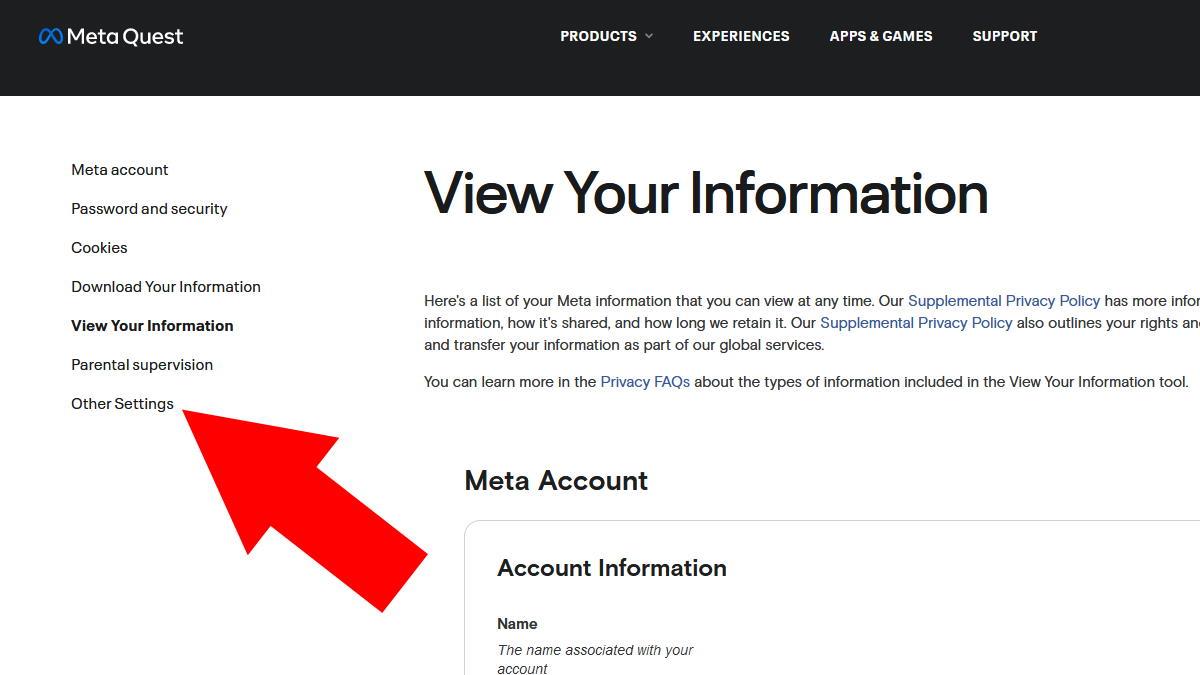
Gdy znajdziesz się na stronie Meta Quest, spójrz ponownie w lewą stronę i powinieneś zobaczyć kod PIN. Kliknij go, a zostaniesz poproszony o wprowadzenie kodu PIN. Zamiast tego kliknij niebieski Zapomniałeś kodu PIN? link do wysłania prośby o zresetowanie na Twój adres e-mail. Postępuj zgodnie z instrukcjami e-maila i gotowe!
I to wszystko! Powinieneś teraz mieć nowy kod PIN, więc pamiętaj, aby go nie zapomnieć. Na tym kończymy nasz przewodnik dotyczący znajdowania i resetowania kodu PIN Oculus. Jeśli masz inne pytania, daj nam znać w komentarzach poniżej!
Jak zresetować widok w Oculus Rift 2?
Aby zresetować widok, spójrz prosto przed siebie w kierunku, w którym chcesz znaleźć się w centrum widoku. Następnie naciśnij i przytrzymaj przycisk Oculus na prawym kontrolerze. W goglach zobaczysz logo Oculus z szybko wypełniającym się białym pierścieniem wokół niego.
Jak przywrócić ustawienia fabryczne Quest 2?
Stuknij „Resetowanie do ustawień fabrycznych” w tym menu i potwierdź swój wybór, stukając „Resetuj”. Teraz tylko poczekaj, aż zestaw słuchawkowy powróci do ustawień fabrycznych. Jeśli urządzenie Quest 2 nie łączy się z aplikacją lub nie masz do niej dostępu, możesz wymusić przywrócenie ustawień fabrycznych za pomocą przycisków na zestawie słuchawkowym:




